티스토리 뷰
유튜브 쇼츠를 제작하려면 중요한 것이 짧은 시간 동안 내용을 효과적으로 전달해야 합니다.
그래서 내용과 편집기술이 아주 필요한 게 많습니다.
하지만 잘못하면 시간만 엄청 쓰게 되게 되는데요, 오늘은 바로 이런 복잡함을 한 번에 잡아줄 수 있는 플랫폼 사용방법에 대해 알려드리려고 합니다.
특히 영어를 이용한 쇼츠를 만드는 분이라면 꼭 보시는 것을 추천드립니다.

대부분의 인공지능 플랫폼은 제일 잘하는 하나의 특화되어 있습니다.
그렇다 보니 뭔가 하나를 만들려면 여러가지 AI 플랫폼을 이용해야 하는 불편함이 있습니다.
그런데 AUGIE라는 플랫폼은 초보자도 쉽게 유튜브 쇼츠나 인스타그램 릴스를 만들 수가 있습니다.
그만큼 시간도 절약되는 것은 기본이라고 볼 수 있죠
그럼, 지금부터 사용방법에 대해 하나씩 알려드리겠습니다.
Augie: AI Assisted Video Creation & Editing (beta preview)
beta.meetaugie.com
위 사이트를 클릭하면 홈페이지로 입장 할 수 있습니다.


홈페이지 화면에 입장하면 화면 오른쪽에 회원 가입할 수 있는 창이 보입니다.
회원가입을 해 주세요.

회원가입이 끝나고 로그인을 하면 위의 화면이 나타납니다.
여기서 'Create'를 클릭합니다.

처음부터 시작할 것이기 때문에 맨 오른쪽 화면을 클릭한 후 LET'S GO를 클릭합니다.

영상목적, 타겟층, 위치, 톤을 선택하고 맨 아래 동영상의 주제에 맞는 단어를 입력합니다.
위치는 미국만 있으니 그냥 첫 번째를 선택하면 됩니다.
모든 것이 입력이 끝나면 아래 LET'S GO를 클릭합니다.

그러면 해당 주제에 맞는 스크립트가 자동으로 만들어집니다.
기본적으로 영어로 작성이 되는데요, 만약 한국어로 하고 싶다면 다른 곳에서 스크립트를 만든 것을 붙여 넣기 해서 사용할 수 있습니다.
다음은 목소리를 선택합니다.
여기서 성우 이름을 클릭하면 해당 목소리를 들을 수 있습니다.
내 주제에 맞는 성우를 찾으면 됩니다.
만약 스크립트 내용이 한국어라면 어색한 외국인이 말하는 모습을 표현할 수 있습니다.
너무 어색하다고 느낀다면 오른쪽 Record를 클릭하여 내 목소리를 녹음할 수 도 있으니 편한 방법을 이용해 보세요
그다음 Preview를 클릭합니다.

아래 스크립트 내용을 읽는 목소리를 들을 수 있습니다.
만족한다면 아래 LET'S GO를 클릭합니다.

스크립트 녹음이 완료되면 이번에는 화면을 정할 수 있습니다.
가로를 클릭하면 그냥 유튜브 영상을, 세로로 클릭하면 유튜브 쇼츠 형식으로 변환됩니다.
NEXT를 클릭합니다.

마지막으로 영상을 만들면 끝입니다.
왼쪽 자동으로 추천해 주는 영상을 선택 후 아래 화면을 선택합니다.
화면에 나타나는 영상이 아니라 그런 스타일로 만들어 줍니다.
NEXT를 클릭합니다.

스크립트, 화면, 영상이 끝나면 Create를 눌러 쇼츠를 생성합니다.
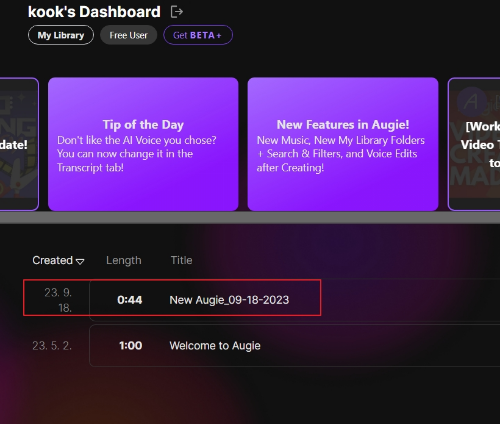
생성하는 시간이 조금 오래 걸리니 새로고침 하지 마시고 기다립니다.
생성이 끝나면 날짜와 시간이 나타납니다.
제가 만든 영상은 44초라고 되어 있네요
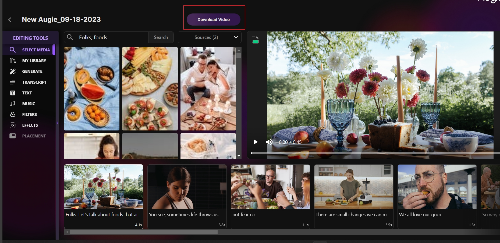
이제 화면을 편집할 수 있는 창이 뜹니다.
원하는 방식대로 만들면 끝입니다.
자세한 사항은 아래 유튜브 영상에서 확인해 주세요
영상이 마음에 들면 상단에 Download Video를 클릭합니다.
다운로드한 영상을 이제 유튜브에 업로드를 하면 됩니다.

AUGIE 인공지능 플랫폼은 무료로 이용도 가능합니다.
계속 사용한다면 그때는 구독을 하는 것을 추천드립니다.
좀 더 자세한 내용이 알고 싶다면 위의 영상을 참고하시기 바랍니다.
'IT' 카테고리의 다른 글
| 저작권 없는 AI 인공지능 음악 생성 서비스 믹스오디오DJ 사용법 (0) | 2023.09.22 |
|---|---|
| 10초 만에 나만의 배경음악을 만들어 주는 믹스오디오 DJ 특징 (0) | 2023.09.21 |
| 카톡 그룹채팅방 조용히 나가기 하는 방법 (1) | 2023.05.11 |
| MS가 전하는 AI 기술의 직장인 영향력, 그 내용은? (2) | 2023.05.10 |
| 인공지능으로 인해 4년 안에 사라질 5가지 직업 (4) | 2023.05.09 |